
##form id="search_form_id" action="/api/index.php" onsubmit="return searchnamesend()" method="get">
##/form>

2017-04-18
随着手机的使用越来越广泛,大家可能对手机的使用会更熟悉,对于电脑版的软件反而一窍不通,那么小编来跟大家说下百度手机助手电脑版如何连接手机。百度手机助手电脑版是一款可以管理手机电脑之间连接的同步管理应用,现在你需要将电脑和手机连接互传东西,很多手机连接电脑无法同步识别,该软件可以设置了“我的手机、应用管理、玩游戏、装应用”四个模块,为你的手机管理和电脑之间的管理连接更加的简单。

百度手机助手PC版如何连接手机
在电脑上打开百度手机助手,出现如下画面。如下图。这时,你需要将你的手机通过数据线与电脑连接。
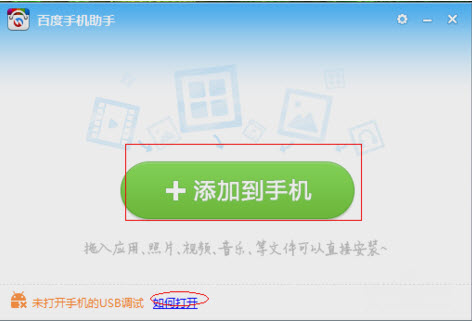
打开手机上的USB调试。当手机通过数据线连接后,就需要打开USB调试了。很多人多自己的手机很了解,很快就能找到,有些人就不一样了,不知道,不过你可以点击上图中的椭圆形,百度手机助手会教你招的。
当然有的Android 机的USB调试,隐藏在“设置”——“辅助功能”中,如下图:
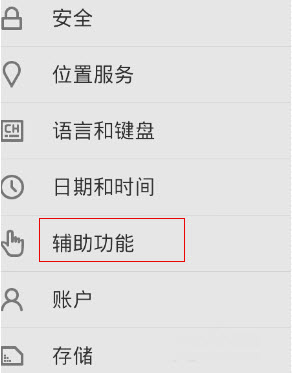
手机与电脑连接成功。如下图,当你的上有如下截图时,说明你的手机与电脑已经连接成功了。图一为电脑上的截图。第二幅图为手机上的截图。
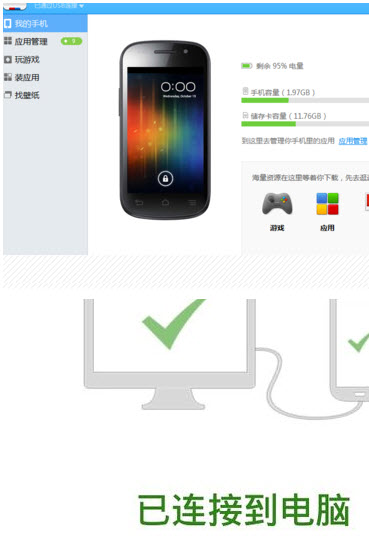
如何装应用?这个稍微有一点点麻烦。下面具体谈谈。点击上一步中第一幅图片左上角的“装应用”。如下图。该图片中你可以发现,如果该应用我的手机没有安装,那么,上面会显示,“安装”,如果我已经安装了,会显示“已安装”。比如我的手机中装了“百度美拍”,下面写了一个升级,就提示我要升级了。
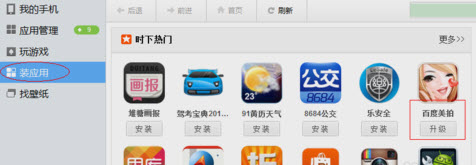
找到你想要安装的应用。这里以安装“百度视频”应用为例。在右上角的框中输入“百度视频”在新出现的页面中,认准官方版,点击右边的“安装”,这样电脑就在为你的手机安装“百度视频”了。
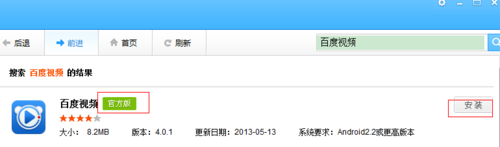
安装成功的软件移到存储盘。点击上图中左上角“应用管理”——“已安装软件”,点击“百度视频”前面的空格,这时在点击上面一排的“移动存储位置”。如下图。

如果安装成功的软件支持移到存储卡里,那么就会提示你移动成功。如果安装软件不支持,就会出现移动失败的几个字,比如刚才安装的“百度视频”不支持移动到存储卡里,那么就会出现界面,如下图。
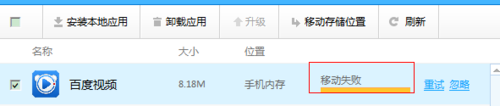
没有你想要的应用,怎么办?如果你想安装其他应用,发现在右上角的搜索框里没有(这个可能性不大,毕竟百度手机助手汇聚了万千应用)。这时,你可能会从别的地方把应用下载下来,然后在通过数据线把应用拖入手机中。其实,不用这么麻烦,直接点击上图中,最上面一排的“安装本地应用”就可以了。如下图。这样是不是很方便?
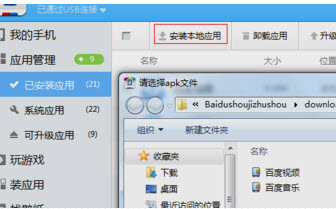
注意事项
确保手机系统是:Android 2.1或更高版本。
使用时,要确定手机与电脑成功连接。
百度手机助手PC版使用方法
方便大家更快速地连接好自己的手机。
USB调试模式是安卓系统提供的一个服务,只有在这个模式打开的时候才可以对手机进行管理,不同类型的手机打开方式不一样,详细请看下面的教程。
通用的方法:
安卓2.1、3.2等【设置】--【应用程序】--【开发】--勾选【USB调试】
安卓4.0、4.1【设置】--【开发人员选项】--勾选【USB调试】
安卓4.2以上【设置】--【关于手机】--连续按7次【版本号】后返回--选择【开发人员选项】--勾选【USB调试】
PC连接快速与电脑连接,从此手机、电脑不分家,管理手机更便捷。
手机本地资源管理直观高效的管理您手机上的应用、图片、视频以及音乐文件,支持应用一键升级、文件一键删除。
精准语音搜索准确率高达96%,无需再手动输入,直接说出您想要的。
高速稳定下载高速下载爽到爆,服务稳定有保障;更有断点续传,应对一切网络状况。